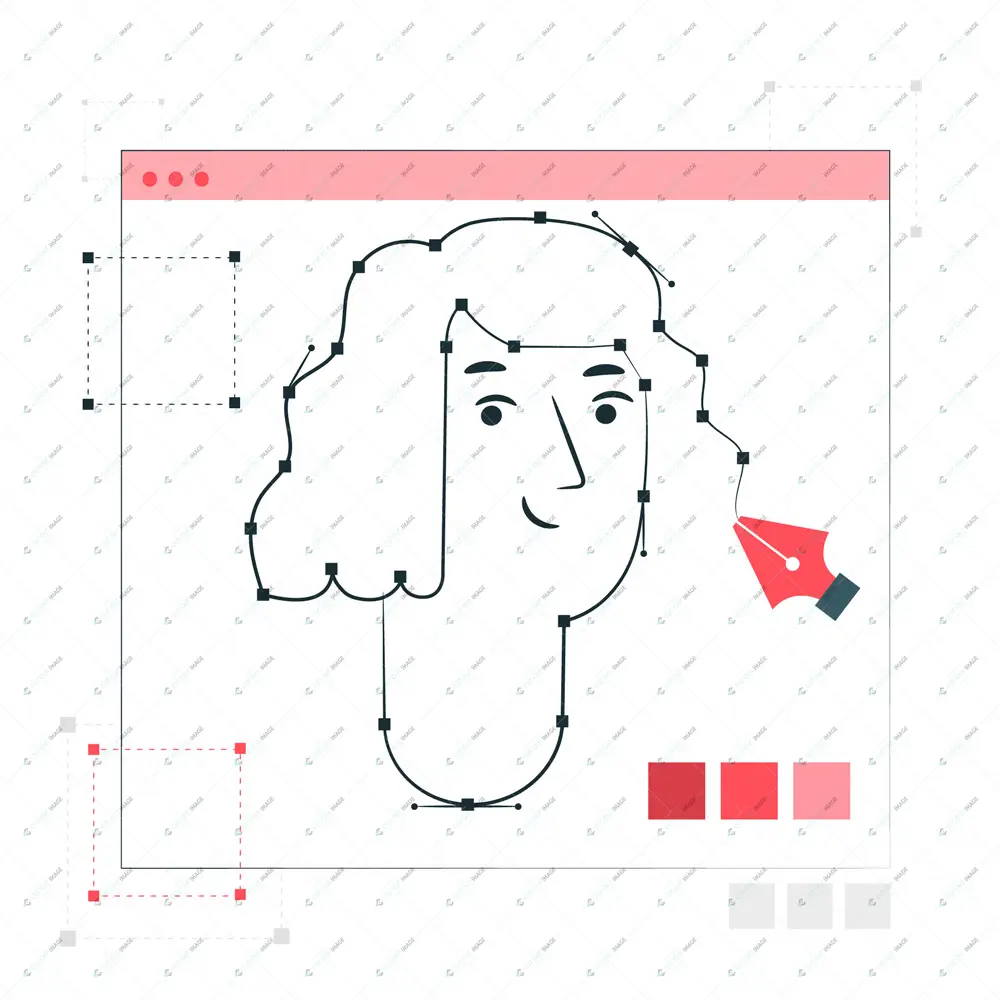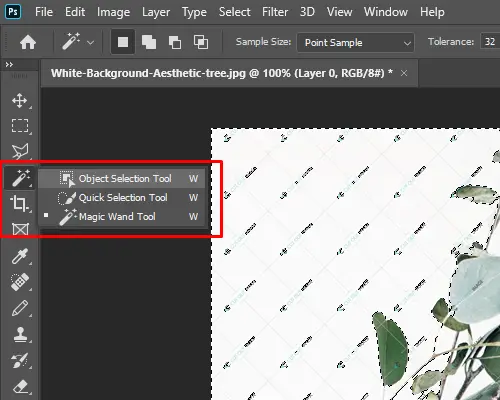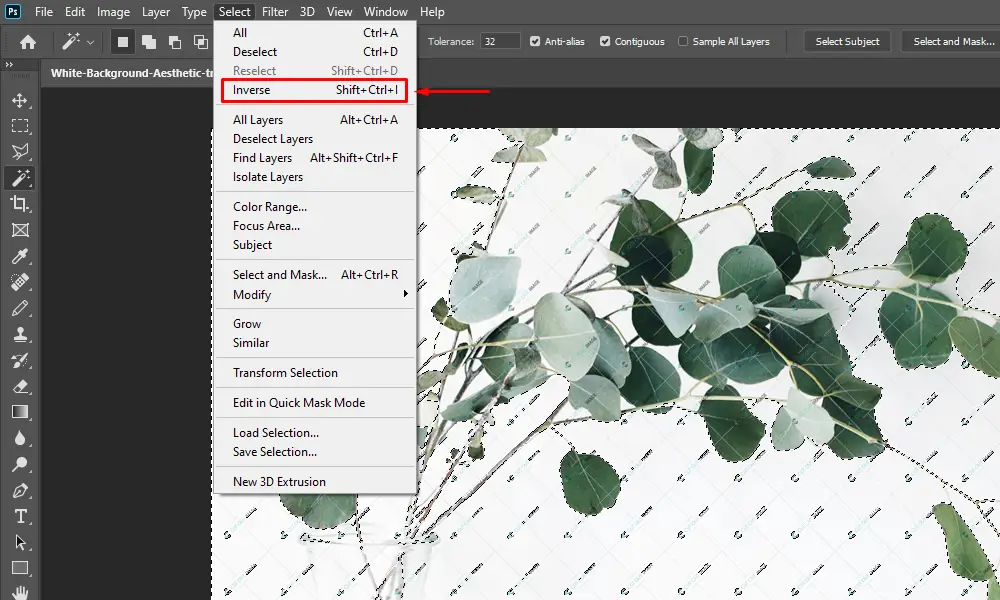Känner du till invert selection photoshop? Det är processen som du behöver tillämpa när du Ta bort bakgrunden från bilden. Det är en tidsbesparande urvalsprocess som du kan göra med Photoshop.
I den här bloggen kommer jag att diskutera alla detaljer, inklusive processen att skapa ett inverterat urval i Photoshop. Så fortsätt läsa för att utforska detaljprocessen.
Vad indikerar Invert Selection Photoshop?
Invertera markering Photoshop indikerar ändringen av att avmarkera ett valt område och skyddar den tidigare valda delen för att återanvändas vid behov. Här skyddas den valda delen av de marscherande myrorna som prickar. Det verkar som en löpande linje av svart och vitt.
Du kan göra valet med hjälp av urvalsverktygen i Photoshop för att skapa en urklippsbana. Efter det kan du använda inverteringsmarkeringen Photoshops för att undvika att göra om markeringen. Det sparar tid och ansträngning.
För att göra processen fruktbar bör du först sätta fingret på den för att säkerställa att du kommer att vända på rätt sak. Efter det bör du dyka ner i djupet av processen.
Hur man inverterar urval Photoshop
Det finns flera metoder för att köra Invert Selection Photoshops. Låt oss veta invertera markeringen i Photoshop här steg för steg:
Metod-1: Tillämpning av genväg
Det är den snabbaste processen som inte kräver att man använder extra lager eller masker. Det enkla tillvägagångssättet är som följer:
- Skapa ett lager efter att ha laddat ett foto.
- Beskriv ämnet med valfritt urvalsverktyg.
- Håll ned Skift-, kommando- och I-tangenten (för MAC) eller Shift-, Ctrl- och I-tangenten (Windows) på tangentbordet för att invertera urvalsfotoredigering.
- Som ett resultat av ovanstående åtgärd kommer hela din bakgrund att väljas, och motivet avmarkeras.
- Klipp ut det nu och spara.
Metod-2: Använda verktygsval
Om du inte kan tillämpa genvägsprocessen finns det en annan process för dig enligt nedan:
- Ladda upp bilden som vanligt.
- Beskriv ämnet.
- Högerklicka på markeringen för att välja alternativen ''Välj inverterad'. Det kommer automatiskt att invertera valet.
Metod-3: Använda menyraden
Det finns en annan process för dig enligt nedan:
- Öppna bilden i Photoshop.
- Gör valet.
- Gå till "Select"-fältet från menyn och välj alternativet Inverse. Det kommer att invertera valet som du kan växla tillbaka för att ändra valet.
När du bör invertera urval Photoshop
Så här långt, när du läser bloggen, har du samlat idéer om hur du inverterar urval Photoshops. Du bör dock veta när och varför du bör använda Invert Selection i Photoshop. Den här delen av bloggen hjälper dig att veta svaret.
När du arbetar med dina produktbilder, och du måste ladda upp dem till din onlinebutik med Estetisk vit bakgrund, kan du använda Invertera urvalsbildredigeringsprocessen för att beskriva ämnet i redigeringsprocessen.
Dessutom, när du arbetar med ett komplext ämne, kan du använda Invertera urval fotoredigering för att förenkla urvalsprocessen och spara tid. På vilket sätt? Du skisserar bara ämnet och använder Invertera markeringen i Photoshop. Det kommer automatiskt att isolera motivet.
Dessutom, när du vill ändra bakgrunden för att hålla motivet orörda, kan du använda Invert Selection Image Editing och vända omgivande effekter, så att färgen håller motivet oförändrat.
Var smart, spara tid och minska din uppgift genom att göra fruktbart arbete. Och Invert Selection i Photoshop kommer att hjälpa dig i det här fallet under utförande av bild efter produktion.
Fler alternativ för Invertera urval Photoshop
Under fotoredigering, kan du behöva köra några fler funktioner i Invert Selection Photoshops. Låt oss känna till dem:
- Invertera en ny lagermask
Anta att du vill ändra den vita bakgrunden på ett foto till helt svart. Du kan använda Invertera markeringen i Photoshop för att göra detta. Men för det måste du skapa en ny lagermask genom att klicka på lagermaskikonen medan du håller ned "Alternativ" för Mac och "Alt" för Windows. Invertera nu masken för att få önskat resultat.
- Ta bort inversen av ett urval
Välj bakgrunden eller den markeringsdel som du vill ta bort. Invertera det sedan med vilken process som helst. Tryck på Delete, och följaktligen kommer den att ta bort den inverterade bakgrunden eller den konturerade delen.
- Spara det inverterade urvalet
För att undvika val flera gånger kan du spara det inverterade valet av Bild Cut Out för framtida bruk. För detta, gå till fältet Välj och välj alternativet spara. Spara delen med ett specifikt namn så att du enkelt kan hitta och använda den i framtiden. Det kommer att spara din ansträngning och tid genom att organisera filerna.
Det omedelbara målet med denna blogg är att hjälpa dig att lära dig om Invert Selection i Photoshop. Därför bör eleverna titta igenom bloggen heltäckande och öva för att göra ett effektivt resultat. Men om du vill sätta en professionell touch till din fotografering kan du lämna över Invert Selection Photoshop-processen till en professionell tjänsteleverantör som Cut Out Image. De kommer att ta hand om bilderna och åtgärda alla defekter. Följaktligen kan du stanna kvar i tävlingen med ditt arbete.
Läs vår annan blogg: Halloween fotosession idéer